一、安装Docker
我使用的是腾讯云上的centos 7。
docker -v 查看是否已经安装有docker
如果有 systemctl stop docker 停止docker服务
查看当前版本 rpm -qa | grep docker
卸载 docker
yum erase docker docker-client docker-client-latest docker-common docker-latest docker-latest-logrotate docker-logrotate docker-selinux docker-engine-selinux docker-engine docker-ce
删除一些相关的配置
find /etc/systemd -name '*docker*' -exec rm -f {} ; find /etc/systemd -name '*docker*' -exec rm -f {} ; find /lib/systemd -name '*docker*' -exec rm -f {} ; rm -rf /var/lib/docker #删除以前已有的镜像和容器,非必要 rm -rf /var/run/docker
接下来就是安装了:
更新yum源: yum update
安装工具:yum install -y yum-utils device-mapper-persistent-data lvm2
添加docker-ce的yum源 : yum-config-manager --add-repo https://download.docker.com/linux/centos/docker-ce.repo,完成后会在/etc/yum.repo.d/下多了docker-ce.repo
yum-config-manager --add-repo http://mirrors.aliyun.com/docker-ce/linux/centos/docker-ce.repo
查看docker-ce 版本: yum list docker-ce --showduplicates | sort -r

使用命令 yum install docker-ce-version 安装相应版本的docker: yum install -y docker-ce-18.06.3.ce
查看docker版本:docker version

我安装完运行docker命令的时候提示:Cannot connect to the Docker daemon at unix:///var/run/docker.sock. Is the docker daemon running?
解决办法:
systemctl daemon-reload
service docker restart
查看docker状态
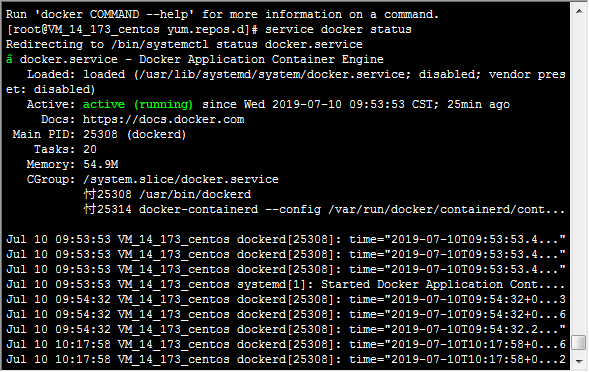
最后可以用 docker run hello-world 测试docker是否正常可用。
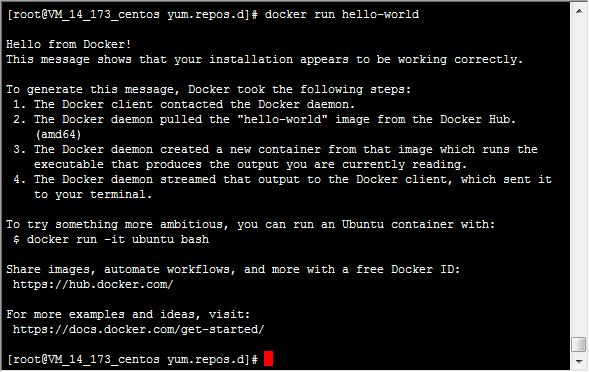
二、docker镜像加速器配置
由于国内访问docker官方镜像慢的原因,通常需要配置国内的镜像加速器,我使用的是阿里云的镜像加速器 :
https://cr.console.aliyun.com/cn-hangzhou/instances/mirrors
具体配置在阿里云的镜像加速器有操作文档,下面是我centos的配置
sudo mkdir -p /etc/docker sudo tee /etc/docker/daemon.json <<-'EOF' { "registry-mirrors": ["镜像加速器URL"] } EOF sudo systemctl daemon-reload sudo systemctl restart docker
三、docker 常用命令
docker --version 查看当前安装docker版本号
docker info 显示 Docker 系统信息,包括镜像和容器数。。
docker version 显示 Docker 版本信息
docker ps 查看当前正在运行的容器
docker images 查看本地所有的镜像
docker run 运行一个容器:
docker run ubuntu:15.10 /bin/echo "Hello world" : /bin/echo "Hello world" 为在启动的容器里执行的命令,ubuntu为镜像名称,15.10位Tag,不指定Tag则默认为latest
docker run -i -t ubuntu:15.10 /bin/bash : -t 在新容器内指定一个终端,-i 允许对容器内的stdin进行交互
docker run -p hostport:containerport -d --name containername image : hostport 为宿主机对外的端口号,将containnerport容器中的端口号映射出去被外界访问,-d 为detach,指定后会在后台运行,containnername指定容器名称,image为镜像文件名称
docker logs ad3b66b77b56:查看容器id 为 ad3b66b77b56 的日志
docker stop ad3b66b77b56 :停止id为docker stop ad3b66b77b56的容器,id也可以是name
docker start ad3b66b77b56 :启动容器
docker rm ad3b66b77b56 : 移除容器
docker inspect ad3b66b77b56 : 查看底层信息
docker pull 从镜像仓库拉取镜像到本地
docker pull ubuntu:15.10
docker pull httpd
docker rmi -f fce289e99eb9 删除本地image id 为fce289e99eb9 的镜像
docker search nginx :查找镜像
docker exec -it containerId/containerName /bash 进入容器内部
docker --help 查看命令帮助
四、安装Nginx
docker pull nginx 从仓库拉取nginx镜像
docker run --name nginx-test -p 8081:80 -d nginx 使用 NGINX 默认的配置来启动一个 Nginx 容器实例
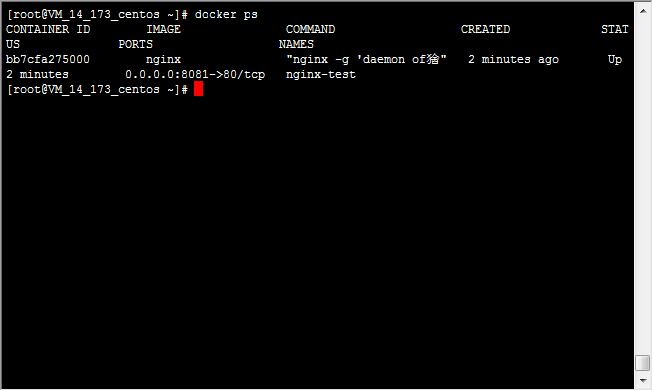
接着可以在浏览器上访问8081端口


部署nginx
创建本机的nginx目录,www: 目录将映射为 nginx 容器配置的虚拟目录,logs: 目录将映射为 nginx 容器的日志目录。conf: 目录里的配置文件将映射为 nginx 容器的配置文件。
mkdir -p ~/nginx/www ~/nginx/logs ~/nginx/conf
将docker容器中的nginx配置文件复制到本地: docker cp bb7cfa275000:/etc/nginx/nginx.conf ~/nginx/conf/
运行命令
docker run -d -p 8082:80 --name nginx-test-web -v ~/nginx/www:/usr/share/nginx/html -v ~/nginx/conf/nginx.conf:/etc/nginx/nginx.conf -v ~/nginx/logs:/var/log/nginx nginx
-
-p 8082:80: 将容器的 80 端口映射到主机的 8082 端口。
-
--name runoob-nginx-test-web:将容器命名为 runoob-nginx-test-web。
-
-v ~/nginx/www:/usr/share/nginx/html:将我们自己创建的 www 目录挂载到容器的 /usr/share/nginx/html。
-
-v ~/nginx/conf/nginx.conf:/etc/nginx/nginx.conf:将我们自己创建的 nginx.conf 挂载到容器的 /etc/nginx/nginx.conf。
-
-v ~/nginx/logs:/var/log/nginx:将我们自己创建的 logs 挂载到容器的 /var/log/nginx。
最后就可以在我们创建的~/nginx/www目录下创建自己的html文件了。
